AIによって暮らしはより便利に進化しています。そんな中注目されているのが「Bing AI」です。ChatGPTによって知名度が一気に上昇したAI(人工知能)技術を用いた対話型AIで、パソコンだけではなくスマートフォンでも使うことができ、より生活に身近なAIと捉えることができます。そんなBing AIをスマホアプリで使うにはどうすればいいのか、具体的に確認していきましょう。
Bing AIとは?

「Bing AI」とは、マイクロソフト社が開発したテキスト生成AIです。このサービスは、2023年2月にリリースされました。マイクロソフト社が開発、提供している検索エンジンサービスである「Bing」に「AIとのチャット機能」が搭載されたツールが、Bing AIです。大きな特徴はChatGPTと同じ「GPT-4」と呼ばれる大規模言語モデルが使用されている点です。これはChatGPTを提供しているOpenAI社とマイクロソフトがパートナー関係であることから実現しました。
ChatGPTとの違い
よく混同されるChatGPTとBing AIですが、AIとしての学習方法に明確な違いがあります。ChatGPTは蓄積した学習データを元に、自然な回答を生成することを目的とした人工知能サービスです。情報元がアップデートされないため、最新の情報を回答に反映させることができません。対してBing AIは検索エンジンに搭載されたツールであり、検索エンジンを併用しているが故にウェブ検索結果を含めた最新情報を回答に反映することができるのです。Bing AIが正確性に優れているのに対し、ChatGPTは創作物の執筆などに適していると言われています。
一見するとChatGPTよりもBing AIの方が優れているように思えますが、一概にそうだとは言えません。ChatGPTはチャットに回数制限がないのに対し、Bing AIはトピック1つあたりチャットが30回までという制限があります。制限に達してしまったら、一度やり取りをクリアしなければなりません。また、回数にも1日300回までという制限がかけられているため、タスクにじっくりと取り組みたい場合など不向きなケースもあります。
また、Bing AIは回答に時間がかかりがちだという点も指摘されています。インターネット検索を併用した上で回答しているため仕方がないことですが、頭に入れておくと良いでしょう。また全てのAIに言えることでもありますが、返された回答が必ず正確であるとは限りません。インターネット検索を併用しているとは言え、出典元のデータが間違っている可能性があるからです。
Bing AIの特徴について
Bing AIの機能の一つが、チャット形式で知りたい情報を集めることができるという点です。今まで、検索機能を使って欲しい情報を入手するためには、自分で検索ワードを考えて入力する必要があり、検索後表示されたページを一つずつ確認していく作業で手間取ることも少なくありません。
Bing AIはAIと会話をするだけで、ウェブ上にある最新情報を交えながらAIが検索して回答してくれるという点に大きな特徴があります。質問するだけで、AIが知りたい情報をピンポイントで返してくれるので、地道にサイトを回る必要がなくなるでしょう。また、回答にはソースが表示されるため、出典を確認するのも容易です。
Bing AIのもう一つの大きな特徴が、会話スタイルが3種類あるという点です。AIチャット機能を持つツールは数多くありますが基本的に回答は単一なのに対して、Bing AIは3種類の会話スタイルがあるという点では大きな個性と言って良いでしょう。会話スタイルは「より創造的に」「よりバランスよく」「より厳密に」から選ぶことができます。「より創造的に」の会話スタイルは、生成AIを最大活用し、質問に対する回答だけではなく、それに関連しそうな情報まで補ってくれるので、かなり情報量の多い回答が返ってきます。
「よりバランスよく」の会話スタイルは、「より創造的に」より情報量が減り、回答の文字数も2,000字程度になります。長い説明は必要ないが、結論だけでは足りない、というときに使うスタイルです。「より厳密に」は必要な情報だけをコンパクトに表示してくれるスタイルで、急いで必要な情報を得たいときに便利です。「服にカレーをこぼしたときの適切な対処法」など、緊急性の高い質問に向いているかもしれません。会話スタイルはユーザーが選択するため、適切なものを選択することで回答の方向性が決まり、求める情報を得やすくなります。
Bing AIでできること
Bing AIは「質問に対する回答」だけではなく、「コンテンツ制作」や「画像生成」、「文章の要約」といったタスクをこなすこともできます。「質問の回答」は基本の機能で、Bingの検索情報を用いながら、チャット形式で質問することで回答を返してもらうことができます。リリース当初はテキストによる質問しか出来ませんでしたが、現在では画像を用いた質問も可能になっています。また、写真に写った食材から献立を考えてもらうこともできます。
コンテンツ制作
Bing AIは、小説や詩、プレゼン案、旅行プランなどの「コンテンツ制作」も行うことができます。テーマやタイトルだけではなく、制限時間や文字数などを指定することで目的に合せたコンテンツを生成させることができます。検索エンジンを併用しているため、最新の情報や状況を踏まえた回答を得ることができるが大きなメリットでしょう。例えば旅行プランなら、最新の道路状況や施設情報などを踏まえたプランを出力してもらえるでしょう。
画像生成
Bing AIには、送信したテキストから画像を生成できる「Bing Image Creator」という機能が搭載されています。テキストでイメージする絵を入力することで、それに合せた4枚の画像を出力してくれます。絵のタッチや背景を指定することでイメージするものに近づけたり、画像検索を併用することで目的にマッチした画像を得ることができるのです。この機能は100以上の言語に対応しているのも大きなポイントで、英語を使用せずとも画像を生成できるのもメリットです。日本語にももちろん対応しています。
文章の要約
「文章を要約」は、サイトや論文、報告書を要約する機能です。これによって内容を短時間で大まかに把握することができるので、効率的に情報を得ることができます。この機能は改善されており、長い形式のWebページや、パソコンに保存してあるPDFを要約することもできるようになりました。
Bing AIをスマホアプリで始める方法
スマートフォンでBing AIを使うなら、Bingアプリが便利です。iOSとAndroidの両方で使用することができます。使用にはマイクロソフトのアカウントが必要なので、まずはそちらを登録しましょう。既にアカウントを持っているなら登録は不要です。
始め方としてまず「Bing」を検索し、「Bing:AI&GPT-4とチャット」アプリをインストールしておけば準備は完了です。アプリを立ち上げて位置情報の許可を設定するだけで、すぐ使い始めることができるでしょう。
スマホ版Bing AIの使い方
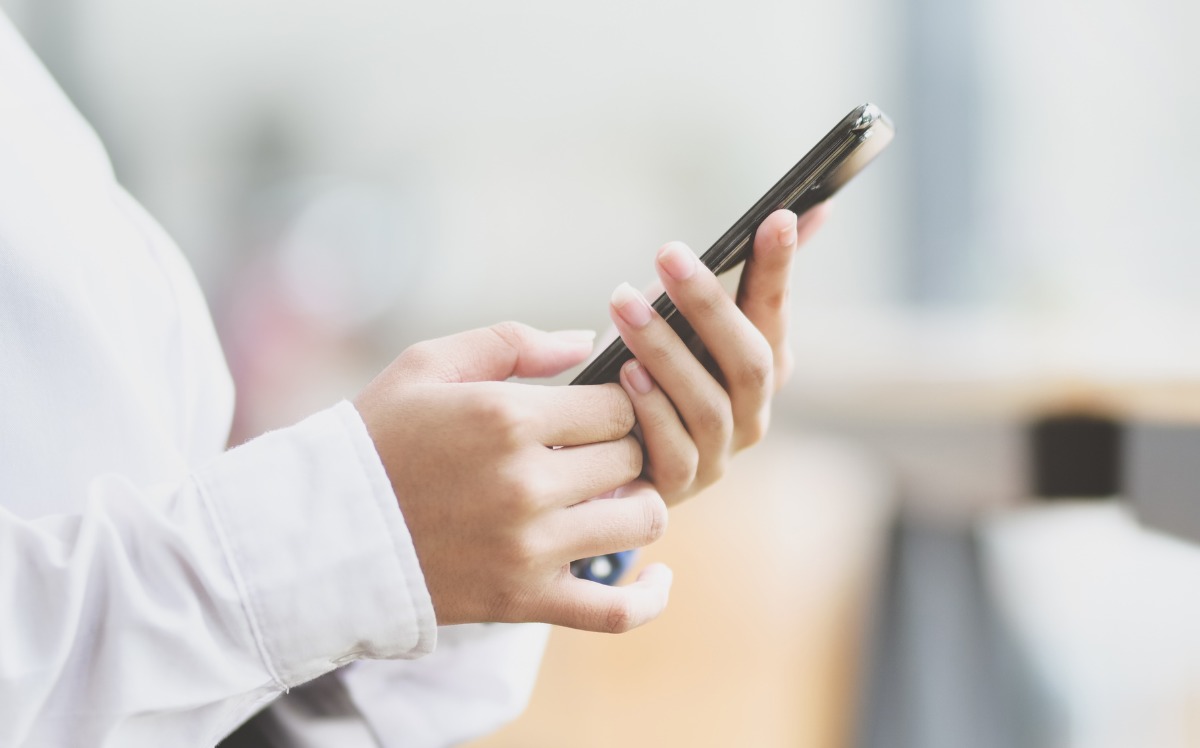
スマホでインストールしておいたアプリを起動してみると、検索エンジンの画面が表示されるはずです。その状態で画面下の「b」のマークをタップすると、初使用時に表示される「Let’s chat」のタブからBing AIへとアクセスすることができるでしょう。そして、表示されている検索窓に質問を入力すれば、回答を返してもらえます。
基本的な機能はパソコン版と同じで、話題を別のものに変えたいときは「掃除マーク」をタップすることで新しいチャットの画面に移ります。
Bing AIをスマホの音声入力で使う方法
Bing AIは音声認識にも対応しています。使い方は簡単で、入力フキダシに表示されている「マイクマーク」をタップするだけで声で入力をできるようになります。例えば、調理中などの手が離しにくい場面などで活用ができるでしょう。
Bing AIをスマホで使う方法についてまとめ
「Bing AI」は、AIチャットとインターネット検索組み合わせて手軽に情報収集を行うことができるツールのことです。リアルタイムに回答が得られるだけではなく、情報ソースの表示によって正確性も高くなっているため、様々な場面で活用することができるでしょう。








